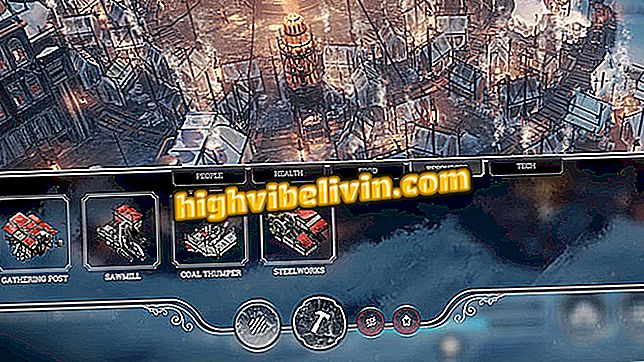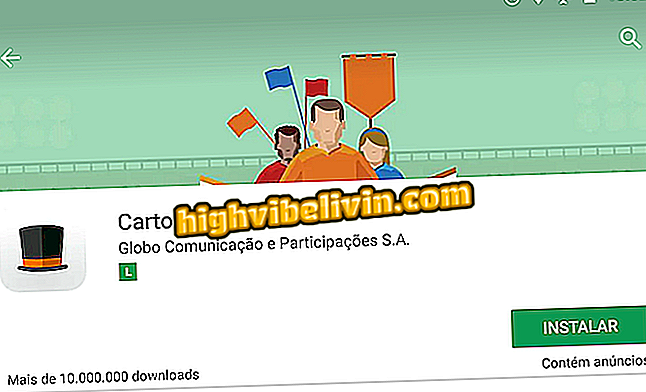CS: GO: cách sử dụng UI toàn cảnh, nâng cấp giao diện FPS
Counter-Strike: Global Offensive nhận được bản cập nhật mang giao diện UI toàn cảnh. Tính mới này là bản beta và có thể được trải nghiệm trong phiên bản PC (downlaod qua Steam). Vẫn ở giai đoạn đầu phát triển, bản cập nhật thay đổi hoàn toàn giao diện của các menu của trò chơi, nhưng hiện tại chỉ tính vào Bots (một đối thủ có trí thông minh tuyệt đối). Chưa thử? Kiểm tra hướng dẫn để cài đặt bản cập nhật trong CS: GO.
Gặp gỡ bản đồ 10 'kỳ quái' để tải xuống trong Counter-Strike: Global Offensive

Counter-Strike: Global Offensive nhận nâng cấp giao diện
Bạn muốn mua điện thoại di động, TV và các sản phẩm giảm giá khác? Biết so sánh
Bước 1. Trong thư viện Steam, nhấp chuột phải vào CS: GO và chọn Thuộc tính;

Truy cập các thuộc tính của CS: GO trong thư viện Steam
Bước 2. Nhấp vào tab Betas để truy cập các phiên bản thử nghiệm có sẵn cho trò chơi;

Nhấp vào tab CS: GO Betas trên Steam
Bước 3. Chọn tùy chọn "Toàn cảnh - Xem trước giao diện người dùng toàn cảnh" để thử phiên bản mới. Nếu bạn muốn gỡ cài đặt bản beta và trở về phiên bản bình thường, chọn "KHÔNG";

Chọn Bản xem trước giao diện người dùng toàn cảnh của CS: GO trên Steam
Bước 4. Đợi chuyển giao giao diện người dùng Panorama cho CS: GO của bạn. Nó sẽ được cài đặt tự động sau khi tải xuống;

Đợi bản cập nhật CS được tải xuống: GO
Bước 5. Nhấn play để chạy CS: GO trên PC của bạn sau khi cài đặt;

Sau khi tải xuống, nhấp để chơi Counter-Strike: Global Offensive
Bước 6. Với Panorama UI, CS: GO có giao diện đẹp và hiện đại hơn nhiều trong các menu của bạn;

Giao diện người dùng toàn cảnh thay đổi hoàn toàn giao diện của các menu CS: GO
Bước 7. Giao diện trong các trận đấu cũng được sửa đổi.

Giao diện trong các trận đấu CS: GO cũng được sửa đổi
FPS trực tuyến miễn phí tốt nhất là gì? Để lại một trả lời